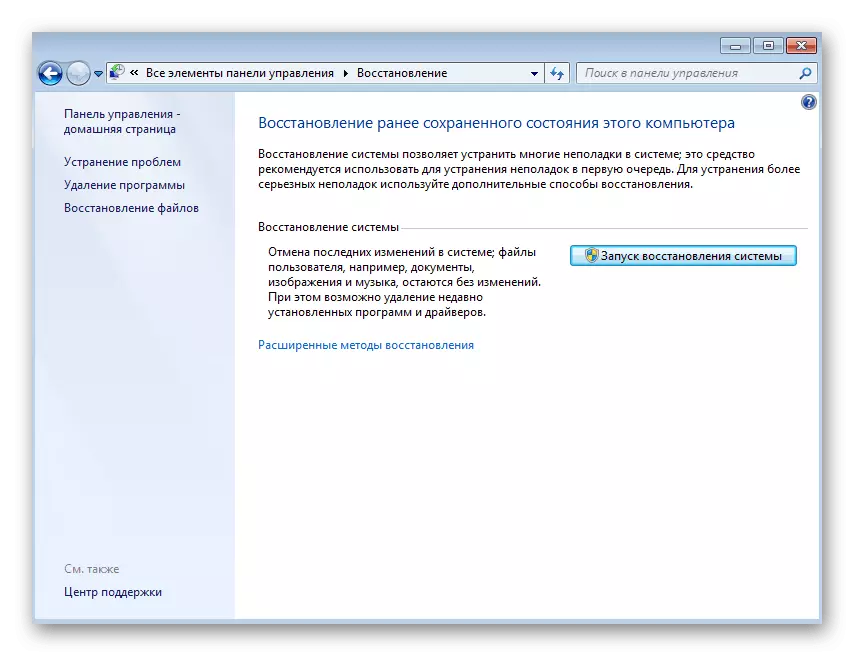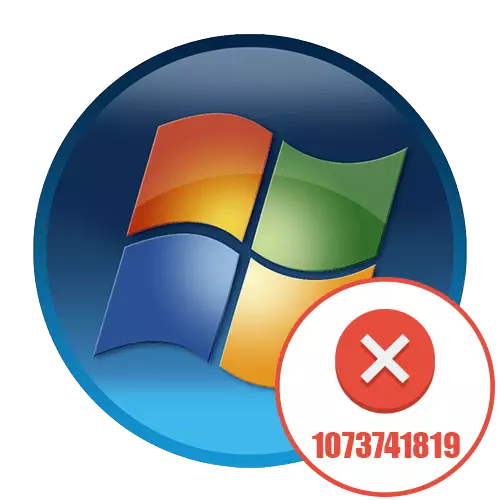
方法1:代表管理員啟動安裝程序
如果,當您嘗試在Windows 7中安裝程序時,帶有代碼1073741819的文件系統錯誤會出現,嘗試執行最簡單的解決方案 - 代表管理員運行安裝程序。在許多情況下,它糾正了對文件訪問的問題,並允許安裝正確。
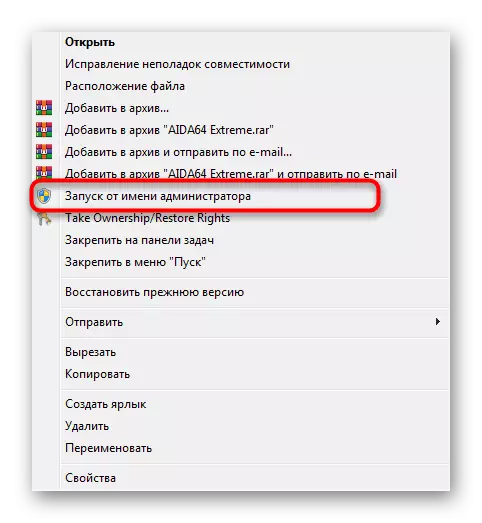
當您使用無法使用權限的帳戶時,您需要為它們提供或切換到另一個用戶。在下面的說明中詳細閱讀了此內容。
閱讀更多:如何在Windows 7中獲取管理員權限
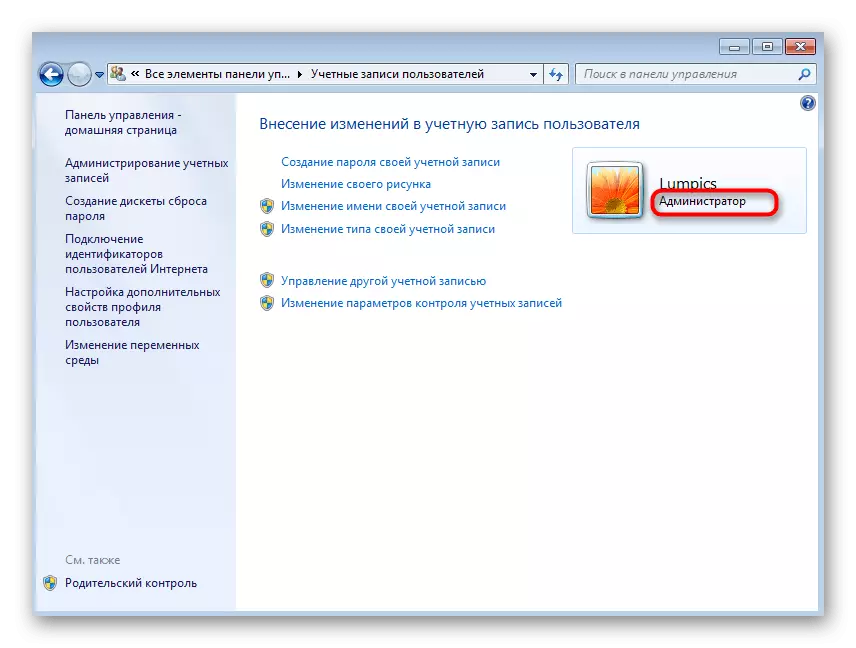
方法2:更改帳戶控制設置
誤差是安裝不同程序而產生的錯誤的另一個原因。默認情況下,Windows 7設置為帳戶控制設置,通知管理員對系統進行任何更改,適用於和安裝軟件。如果禁用此類通知,則文件系統的問題應該消失。
- 為此,請通過“開始”菜單轉到“控制面板”。
- 查找並打開“支持中心”部分。
- 在它中,切換到“更改帳戶控制設置”,管理員權限也需要。我們在以前的方法中被告知了他們的收據。
- 將通知滑塊移動到“切勿通知”狀態,然後確認更改。
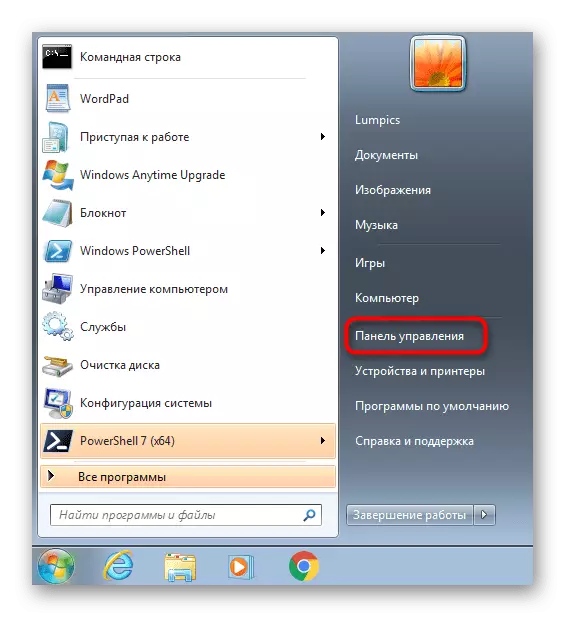
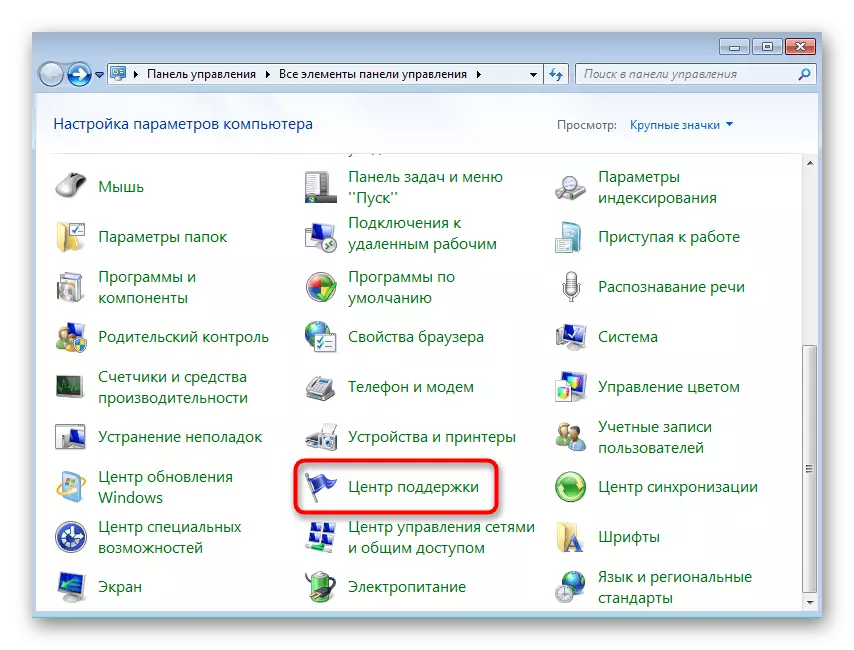
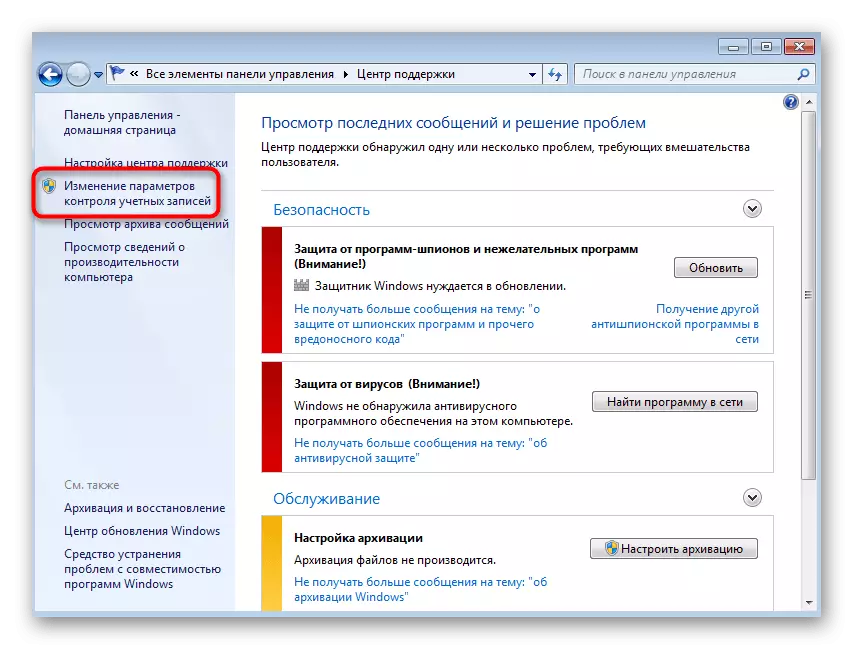
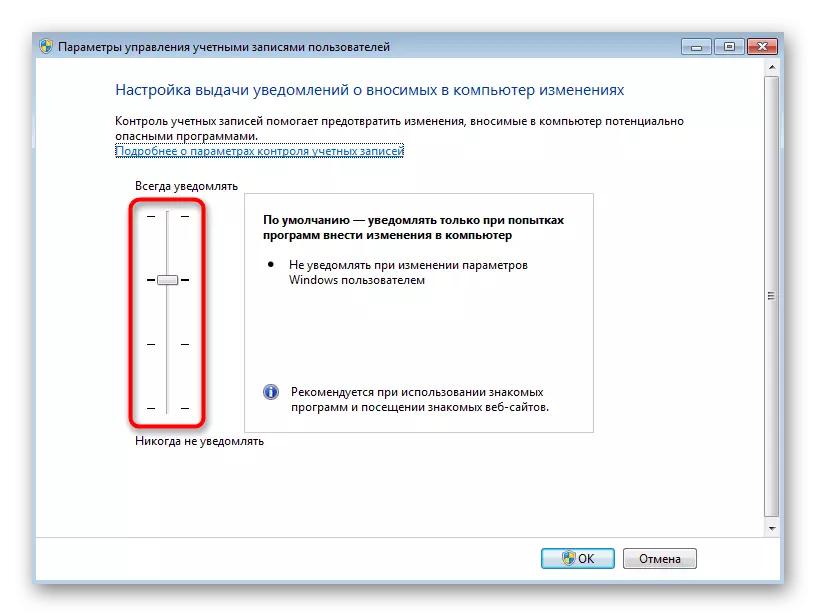
您可以在不重新啟動計算機的情況下進行,因為新設置立即生效。只需重新嘗試開始安裝軟件。
方法3:安裝標準聲音方案
在大多數情況下,該方法與Windows 10的所有者相關,因為在Windows 7上安裝了軟件的Windows 7中的聲電路,因為安裝程序的啟動伴隨著系統聲音。但是,只要在情況下,我們建議您檢查此參數和“七”的所有者以排除此原因。
- 在同一窗口“控制面板”中,轉到“聲音”菜單。
- 在“聲音”選項卡上,通過打開相應的下拉菜單選擇默認音頻方案。
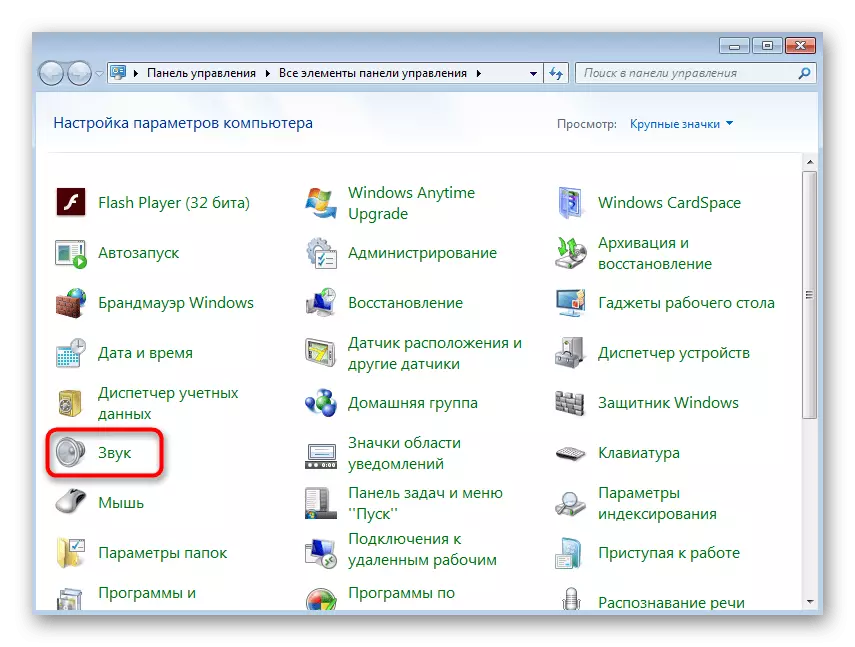
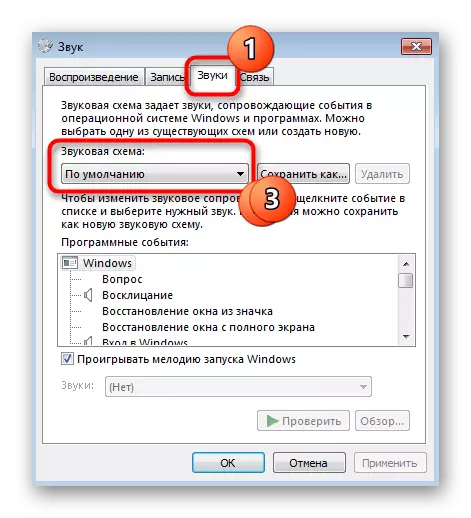
方法4:刪除可疑的軟
上面,我們想出了專注於文件系統錯誤1073741819的方法。如果它們都沒有提出了正確的結果,則是時候進行調試操作系統操作的一般建議。開始檢查可在OS中安裝的可疑軟件。一些程序通過阻止添加新文件來影響他人的安裝,因此我們建議您擺脫不必要和可疑的應用程序。如果您懷疑計算機上是否需要特定程序,請在搜索引擎中輸入他們的名稱。
閱讀更多:在Windows 7中安裝和卸載程序
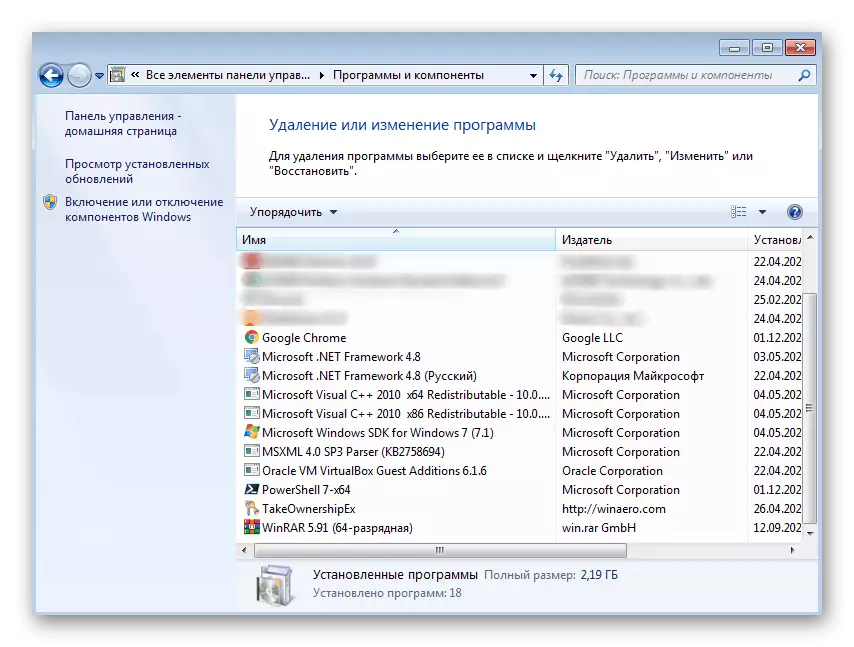
方法5:用於病毒的PC掃描
具有病毒的計算機感染是經常出現的問題伴隨著操作系統的各種問題,包括安裝軟件時可能出現的問題。檢測計算機上威脅的好處並不是那麼困難,因為你可以使用特殊的防病毒程序。閱讀他們的選擇,並在我們網站上的另一篇文章中使用。
閱讀更多:戰鬥計算機病毒
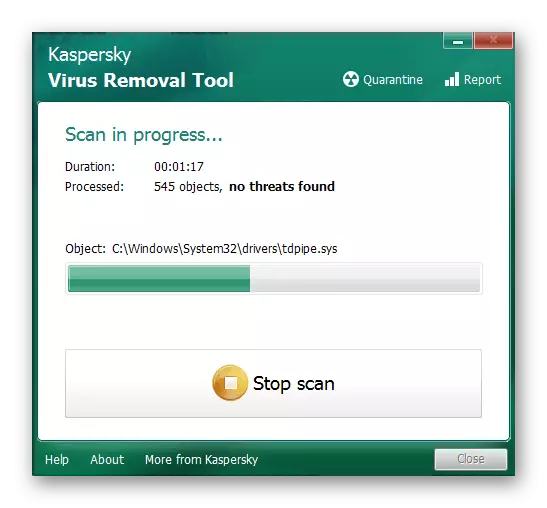
方法6:檢查系統文件的完整性
系統文件負責在Windows 7中安裝其他應用程序。如果其中任何一個已被損壞或丟失,則會出現干擾安裝的不同錯誤。您可以使用內置於“命令行”的操作系統內置的實用程序來檢查此類文件的完整性。關於如何正確生產此類掃描,請進一步講述其他人的作者。
閱讀更多:檢查Windows 7系統文件的完整性
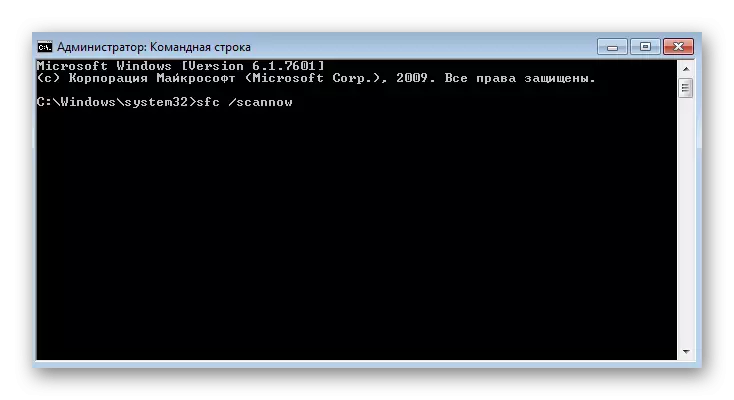
方法7:OS恢復
這是最激進的方法,移動到哪種情況應該是在上述內容的情況下帶來了正確的結果。您可以在錯誤1073741819尚未出現的時間返回操作系統的狀態,或完全重置所有設置。根據您是否創建備份副本以及是否執行了手動恢復設置,選擇方法。
閱讀更多:如何恢復Windows 7